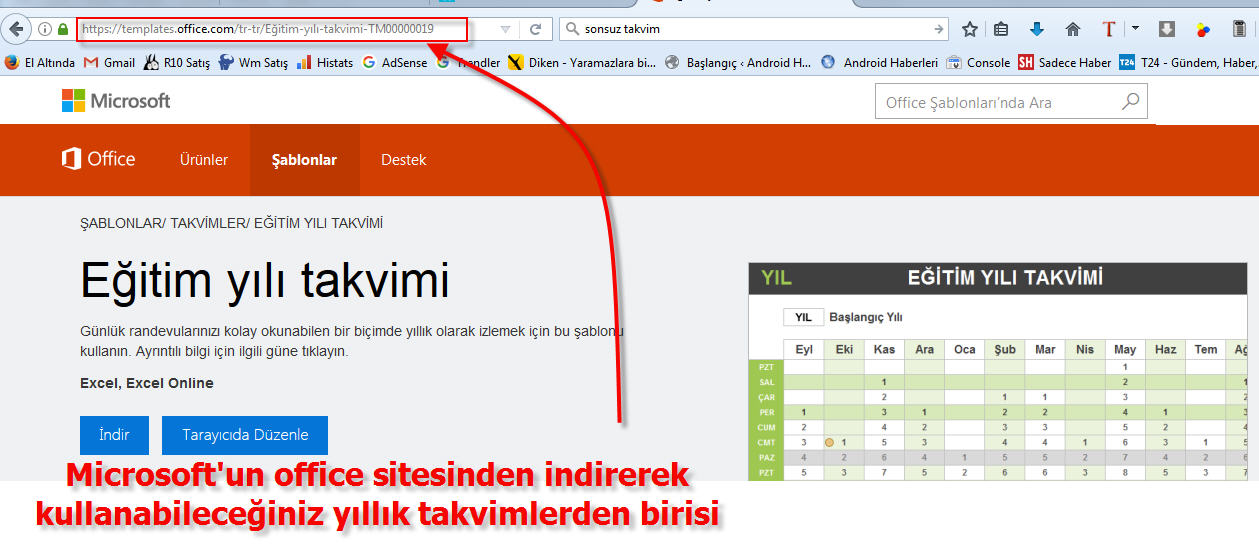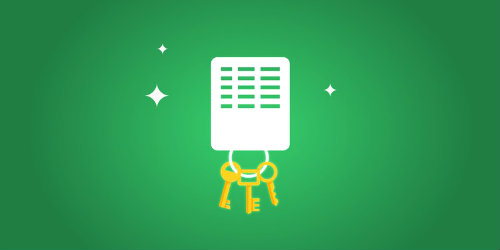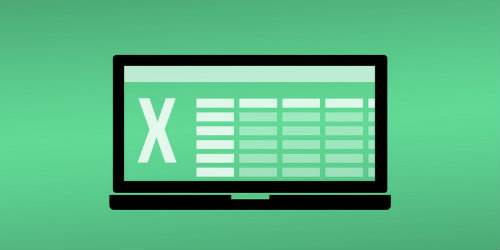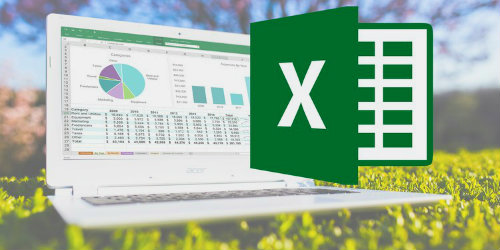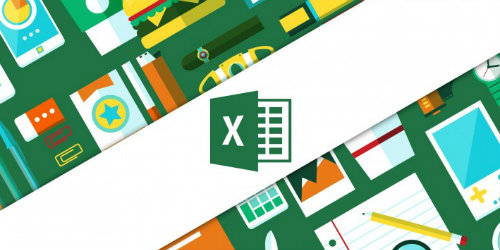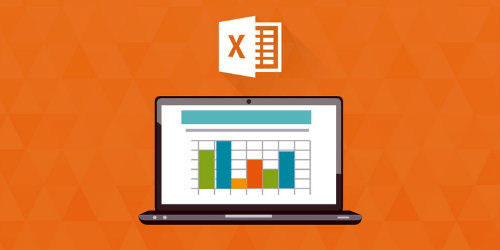EXCEL TAKVİM
Excel takvim ve tarih işlemleri için kullanılması için birçok araç geliştirilmiştir. Özellikle takvim ve planlama konusunda birçok şablon mevcuttur. Excel çalışma sayfalarında takvim şablonlarını kullanarak kolayca takvim oluşturabilirsiniz. Takvimlerden iş hayatının düzenlenmesi başta olmak üzere özel hayatın düzenlenmesi içinde faydalanırız. Excel’de oluşturacağınız projelerde ve dosyalarda zaman çizelgelerine ihtiyaç duyulabilir. Bunun için yapılması gereken ise basittir. Size ne tür takvim gerekli ise takvim şablonlarını kullanarak kolayca hazırlayabilirsiniz.
Microsoft firmasının Excel’de kullanılması için hazırladığı takvim şablonları ile kolay bir şekilde hem ay hem gün hem de yıllık takvimler hazırlayabilirsiniz.
Excel takvim şablonlarını kullanarak hızlı ve temiz bir şekilde takvim hazırlamak mümkündür. Şablon kullanmadan takvim hazırlamak isterseniz de biraz yorucu ve zahmetli bir çalışmanın içerisine girerek bu işi başara bilirsiniz. Ama Excel’in birbirinden güzel ve kullanışlı takvim şablonlar mevcutken elle takvim yapmanın hiç gereği yok.
Excel Takvim Ekleme
Excel çalışma sayfalarına takvim eklemek için yapılması gerekenler basit ve kolaydır. Birkaç tık işlemi ile hızlıca takvim oluşturulabilinir. Microsoft zaman içinde gerek duyulacak takvim çeşitleriyle alakalı çok farklı şablon hazırlamış. Hazır takvim şablonlarına ulaşmak için internet bağlantınızın olması gerekmektedir. Ya da o takvim şablonunun dosyasının elinizde olması gerekiyor. Şablonların dosya uzantısı *.xltx şeklindedir. İnternet bağlantısının olduğu anda kullanmak istediğiniz şablonu indirerek çalışma sayfanıza istediğiniz takvimi rahatça ekleyebilirsiniz.
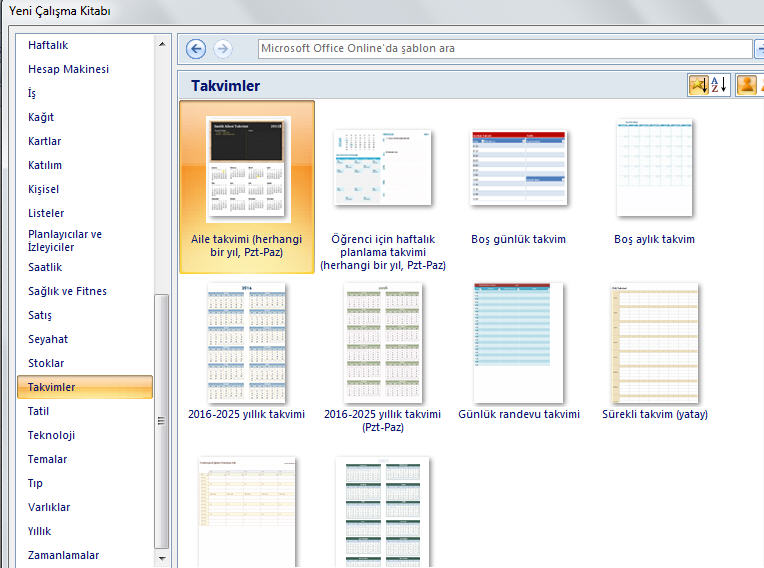
Yeni bir çalışma sayfası açmak için yapıldığı gibi Yeni tıklanarak oradan Yeni Çalışma Kitabı türlerinden Takvimler seçilmelidir.
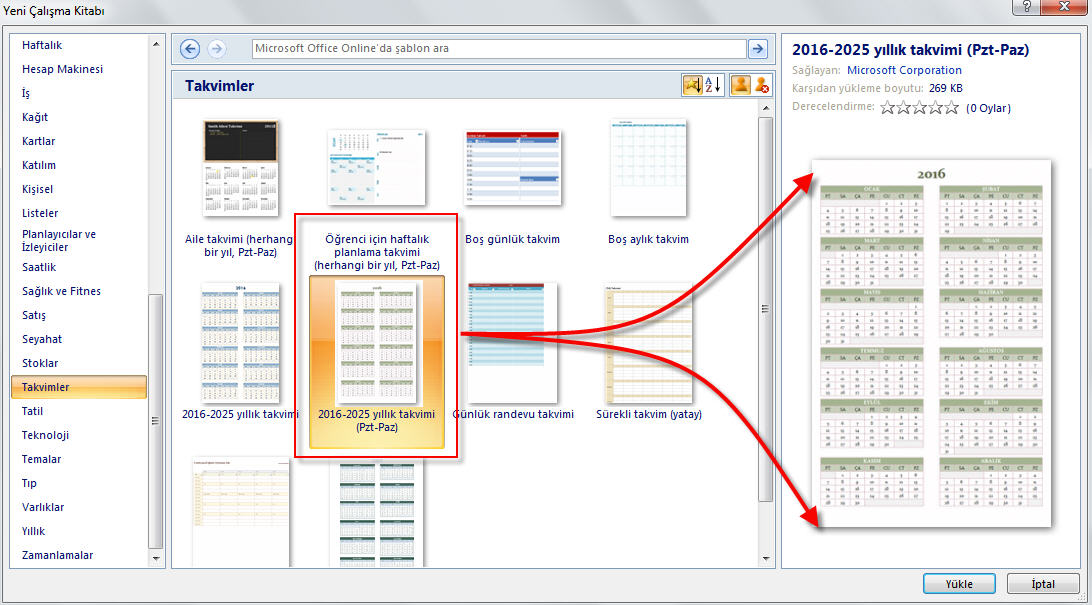
Takvimler seçildiğinde Excel online bağlantı kurarak internetten kullanılabilecek takvim türlerini getirecektir. Oradan işinize yaracak olan takvim şablonunu seçip yükle demeniz gerekiyor.
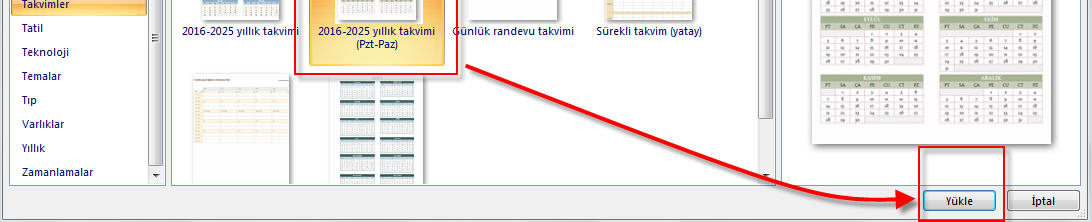
Yukarıdaki resimde de görüldüğü gibi seçilen takvim şablonun nasıl bir şey olduğu sağ tarafta görülmektedir. Buradan seçilen takvimin nasıl bir şekilde olacağını rahatlıkla görülebilinir.
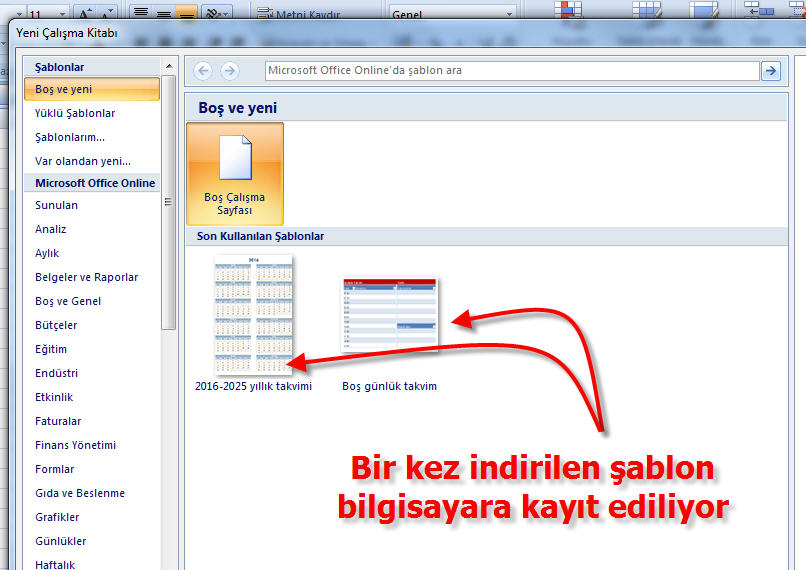
Seçilen takvim şablonunun yüklenmesi için ekranın altında bulunan Yükle düğmesine basmak gerekiyor. Basıldığı anda o şablon karşı taraftan yüklenerek çalışma sayfası olarak açılacaktır.
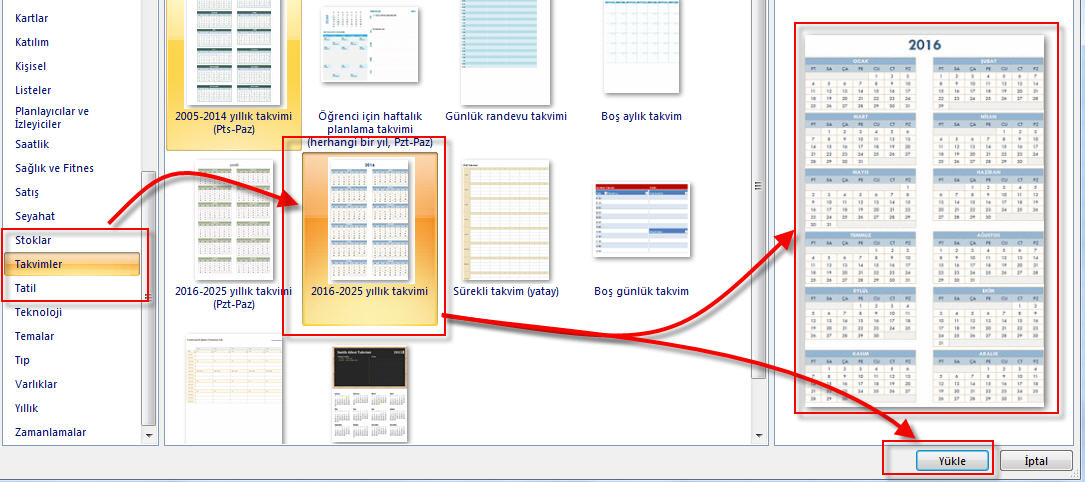
Microsoft firmasının Excel için sunduğu şablonları bir kez kullandıktan sonra o şablon dosyası sizin bilgisayarınıza indiriliyor. İlerleyen zamanlarda tekrar şablonu kullanmak istediğinizde ise indirmeden direk kullanabiliyorsunuz.
Excel Takvim Oluşturma
Excel takvim oluşturma için Excel’in sunduğu hazır takvim şablonlarını kullana bilirsiniz. Takvim şablonlarına ulaşmak için Yeni Çalışma Kitabı seçilip oradan Takvimler seçilmelidir. Excel bizlerin kullanması için gerekli olacak hazır şablonları internet sitesine koymuştur. Seçilen şablonun nasıl gözüktüğü ile ilgili görsel ekranın sağında (ön izleme şeklinde) yer alacaktır.
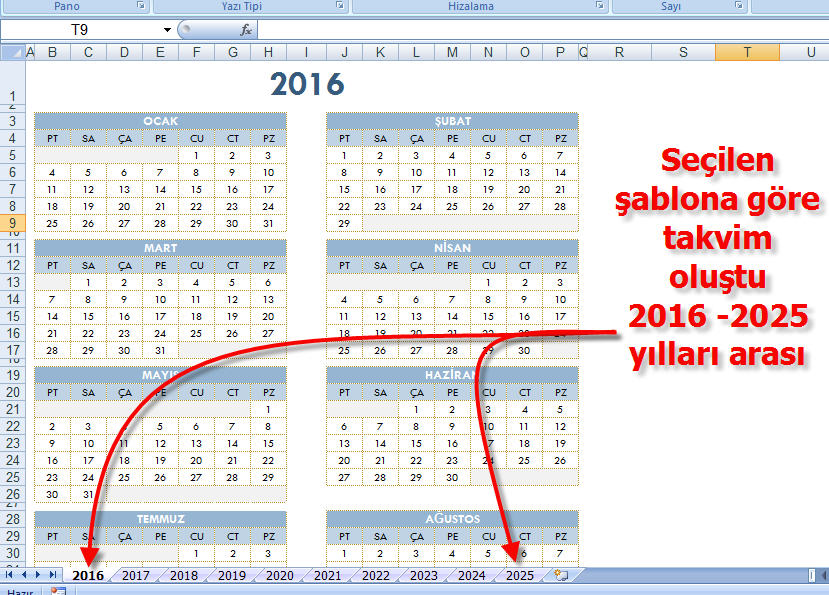
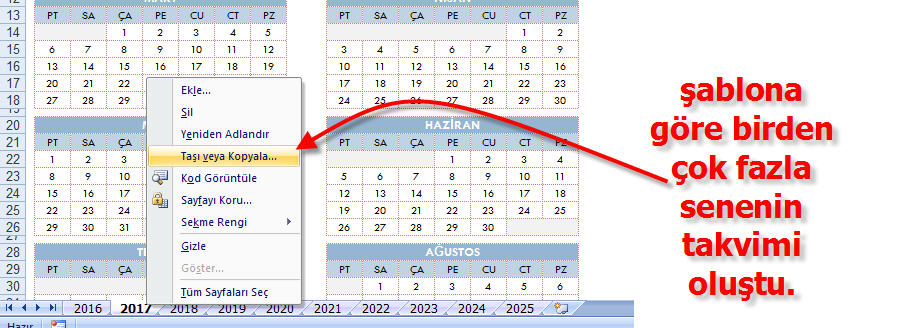
Şablona göre takvim oluştu. Birden fazla seneye ait takvimden bizim işimize yarayacak seneye ait olanı kendi Çalışma Kitabımıza Taşıyarak/Kopyalayarak kullanabiliriz.
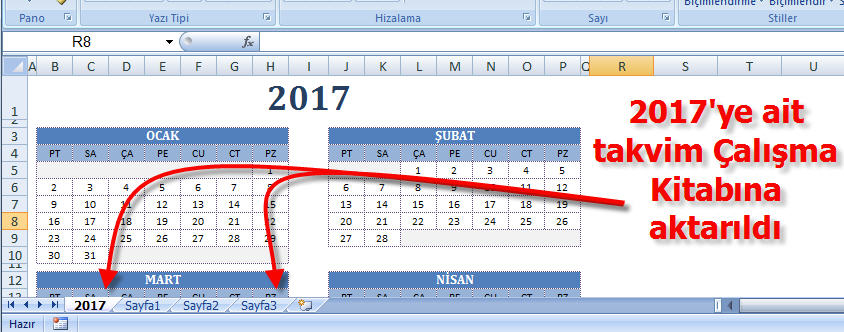
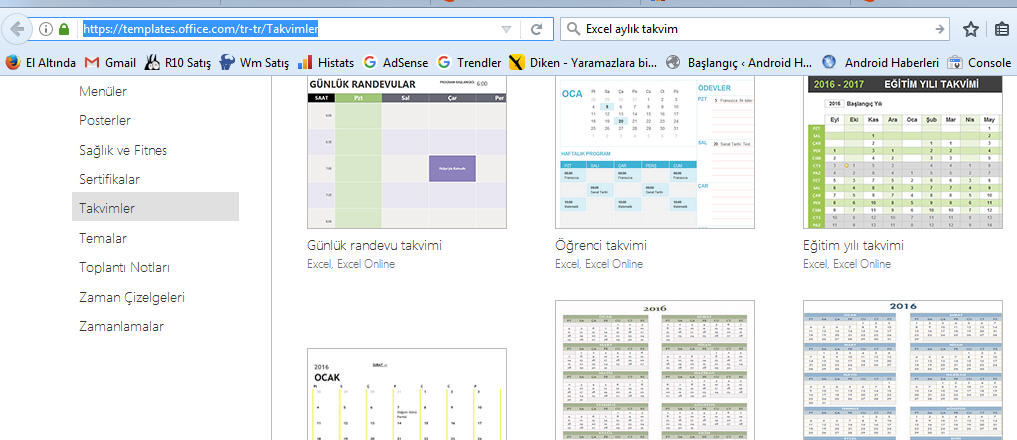
İstenilen yıla ait takvim Çalışma Kitabına aktarıldı. Çalışma Kitabımızda bize lazım olan 2017 yılına ait takvimi eklemiş olduk. Bunu sayfa üzerinde istediğimiz gibi düzenleme yaparak kullanabiliriz.
Excel Aylık Takvim
Excel çalışmalarında ay bazında planlamaların yapılması için dosya hazırlana bilir. Bu gibi durumlarda kullanabileceğimiz aylık takvimlerin düzenlenmesi gerekecektir. Aylık takvim hazırlamak için Excel’in bize sunduğu şablonları kullanarak hızlı bir şekilde aylık takvim hazırlayabiliriz. Bunun için yapılması gereken ise takvim şablonlarından aylık olanını seçmek ve takvimi oluşturmaktır.
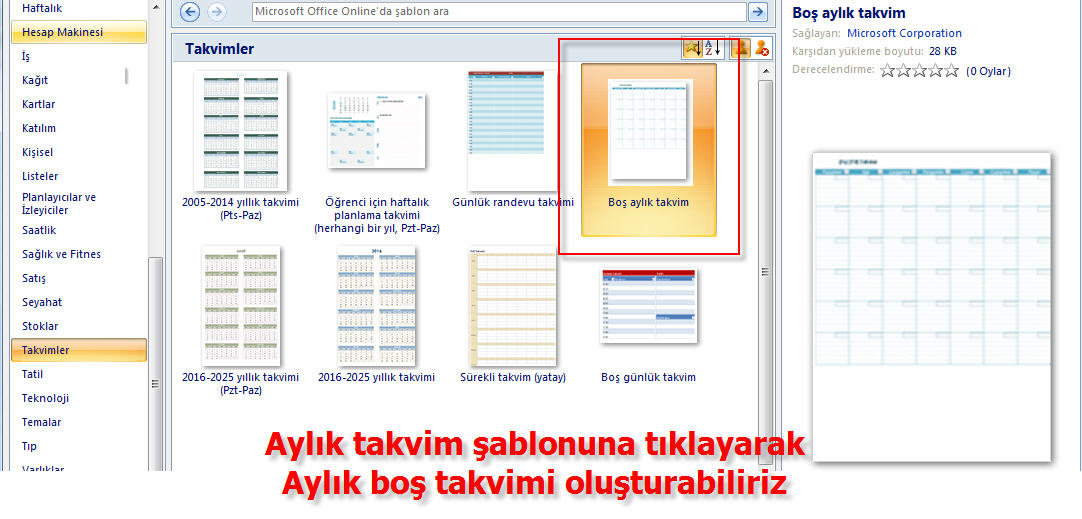
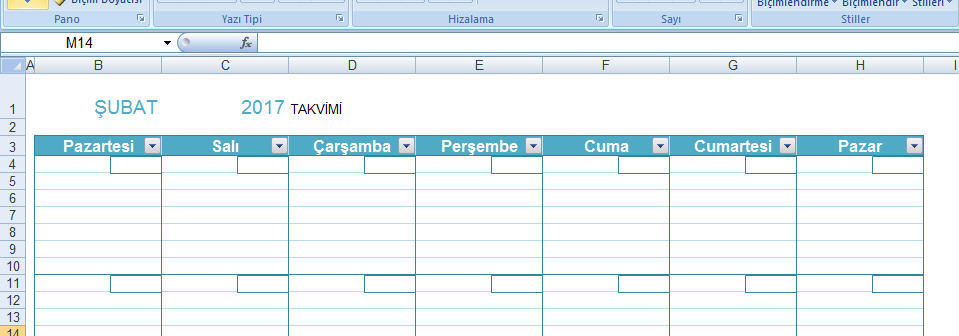
Ay takvimi şablonu seçildiğinde yukarıdakine benzer bir takvim ekrana gelecektir. Bu sayfanın üzerinde istediğiniz gibi oynama yaparak değişiklik yapabilirsiniz.
Excel Takvim Örnekleri
Excel içerisinde kullanabileceğim çok çeşitli takvimlere ait şablonlar vardır. Excel takvim örnekleri çok çeşitli olmakla beraber genellikle yapılan işlemler aynıdır. Şablonları kullanarak takvimleri oluşturabileceğiniz gibi Microsoft sitesinden de şablonlara ulaşabilirsiniz. Beğendiğiniz ve ihtiyacınız olan takvime ait şablonu siteden indirip Excel içinde kolaylıkla kullanabilirsiniz.

Takvim Programı Excel
Excel içinde kullanılacak takvim hazırlamak için takvim şablonları kullanılmaktadır. Takvim programı Excel aramalarında hazır şablonlar kullanarak takvim hazırlama bilgileri karşınıza çıkacaktır. En sağlıklısı bir iş için hazır şablon varsa onu kullanmaktır. O nedenle hazır takvim şablonlarını kullanmak en mantıklı ve doğrusu olacaktır. Microsoft’un Excel içinde kullanmanız için sunduğu hazır takvim şablonları aşağıdakilerdir. Bunlardan istediğinizi indirip kullanabilirsiniz.
- Güncel takvim
- Akademik takvim
- Öğrenci takvimi
- 12 Aylık Takvim
- Ev ödevi takvimi
- Boş aylık takvim
- Boş günlük takvim
- Eğitim yılı takvimi
- Günlük randevu takvimi
- Sürekli takvim (yatay)
- Günlük randevu takvimi
- Herhangi bir yıl takvimi
- 2016-2025 yıllık takvimi
- 12 Aylık Takvim
- Boş aylık takvim
- Boş günlük takvim
- Güncel takvim sekmeleri (siyah)
- 2016-2025 yıllık takvimi (Pzt-Paz)
- Sürekli takvim (yatay)
- Günlük randevu takvimi
- 2016-2025 yıllık takvimi
Excel Haftalık Takvim
Haftalık planlama yapmak için kullanabileceğiniz Excel haftalık takvim şablonları mevcuttur. İşlerinizi haftalık olarak planlamaya yardımcı olmak için bu şablonları kullanabilirsiniz. Excel haftalık takvim şablonları ile hafta bazında işlerin planlanması kolaylaşacaktır.
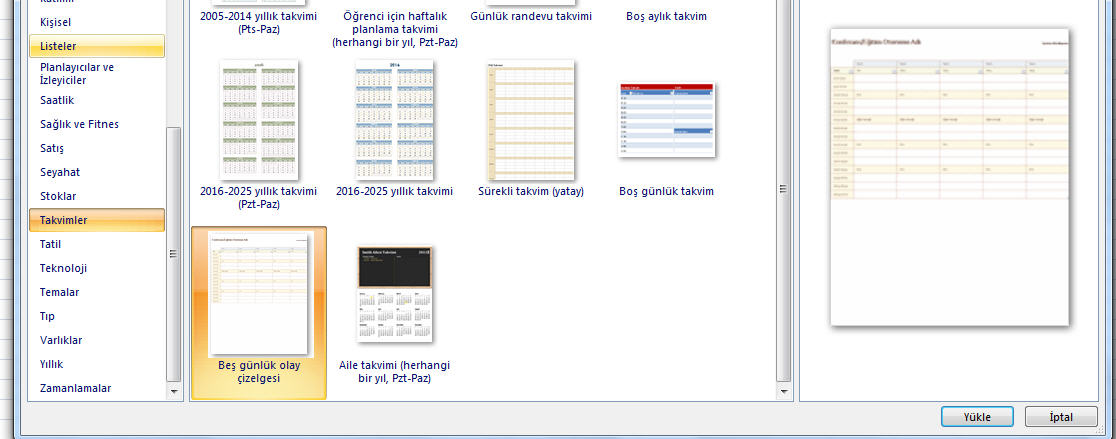
Hazır şablonlardan Beş günlük olay çizelgesi seçildiğinde karşınıza beş gün için hazırlanmış takvim şablonu gelecektir. Hazırlanan haftalık takvimi istediğiniz gibi düzenleyebilirsiniz.
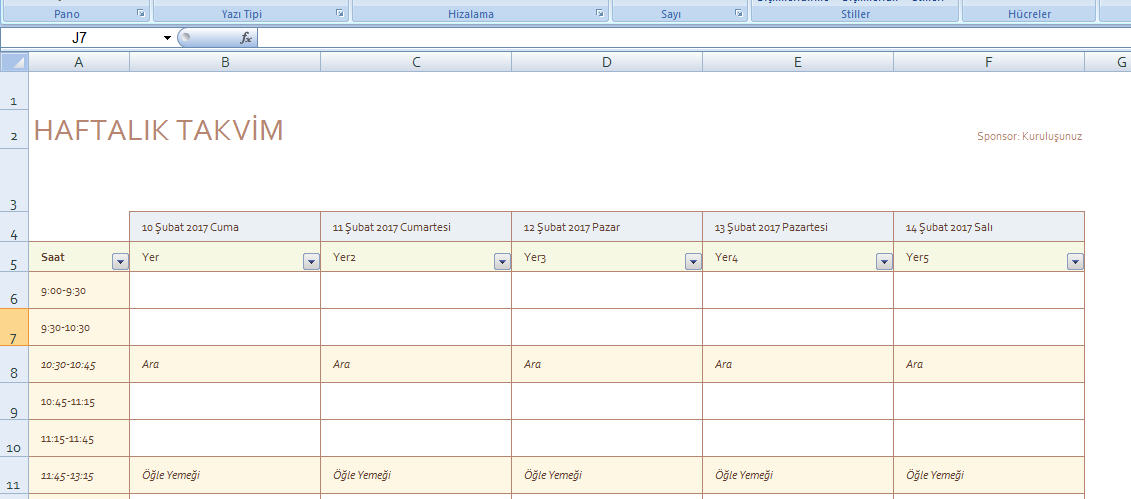
Yapılacak düzenlemeler ile takvimi istediğiniz gibi ayarlayabilirsiniz. Bu şekilde Excel çalışmalarınıza entegre edebileceğiniz takvimler elde edebilirsiniz.
Excel Günlük Takvim
https://templates.office.com/tr-tr/ adresini kullanarak orada yer alan takvim şablonlarını indirip çalışmalarınızda rahatlıkla kullanabilirsiniz.
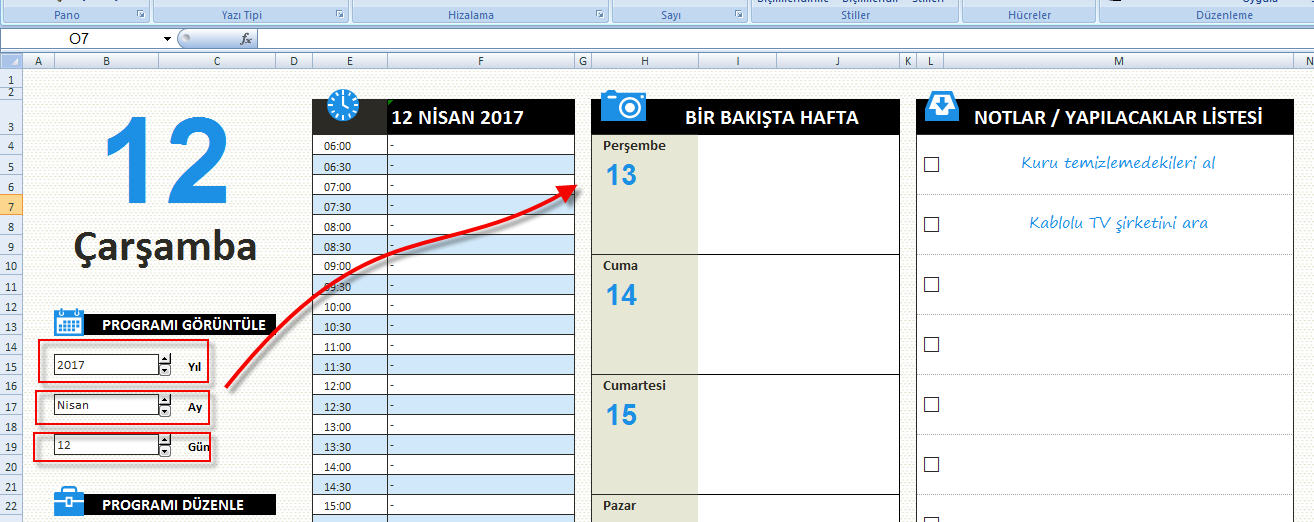
Seçilen yıl ve aya göre günlerin adı ve tarihi doğru bir şekilde getirilmektedir. Günlük program akışının yazılması ve günlük işlemlerin takip edilmesi için rahatlıkla kullanılabilinecek bir takvimdir.
Yıllık Takvim Excel
Yazımızın önceki bölümlerinde de bahsedildiği gibi Excel çalışmalarında yer alacak takvimleri şablon kullanarak oluşturuyoruz. Şablonlar arasında hem yıllık hem aylık hem de günlük takvim oluşturabileceğiniz seçenekler mevcuttur. https://templates.office.com/tr-tr/ adresindeki online takvim şablonlarından yıllık takvim şablonlarını kullanarak istenilen yıla ait tam sayfa takvim yapılabilinir.
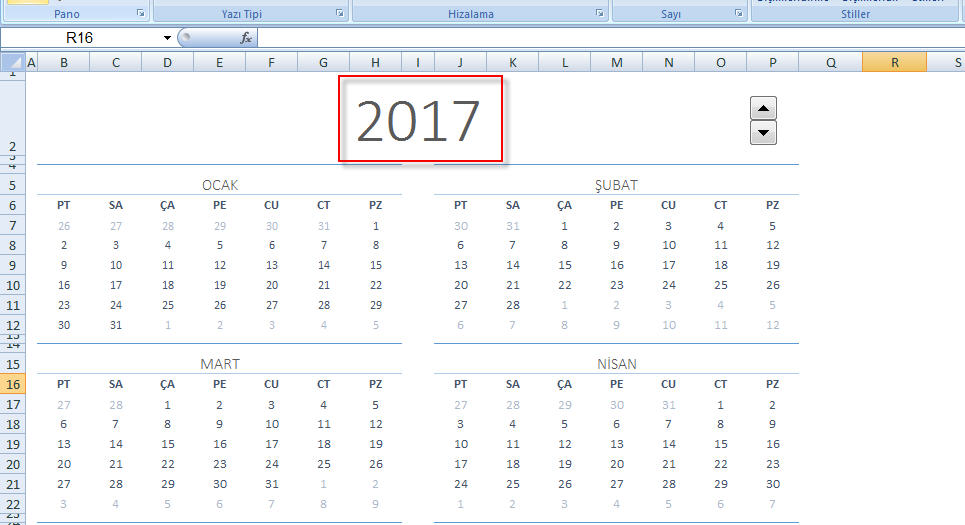
Yukarıdaki örnekte 2017 yılı seçilerek seçilen yıla ait takvim anında oluşmaktadır. İstenilen düzenleme yapılarak bu takvimi şahsi çalışmalarınızda rahatlıkla kullanabilirsiniz. Sonsuz takvim Excel olarak ta kullanabileceğiniz yukarıdaki takvimde girilen yılı istediğiniz gibi değiştirerek 1900 senesinden başlayarak 3000 senesine kadar istenilen yılın takvimini oluşturabilirsiniz.
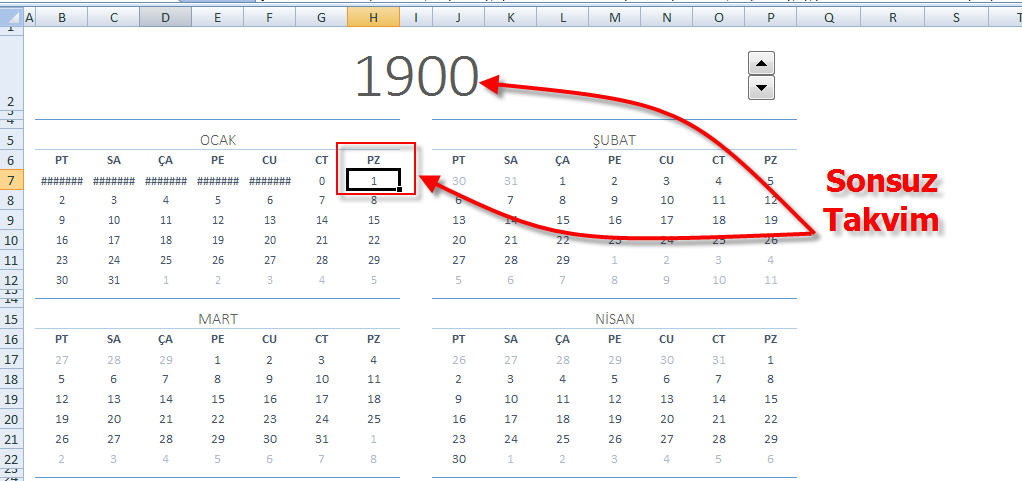
Yukarıdaki resimde de görüldüğü gibi 1900 senesine ait takvim görülmektedir. 1900 senesi başlangıç senesi olarak kabul edilmiştir. 1 Ocak 1900 Pazar gününe denk gelmektedir. O tarih baz alınarak hesaplamalar yaptırılmış ileriye yönelik bütün yılların günleri doğru bir şekilde bulunmuştur.
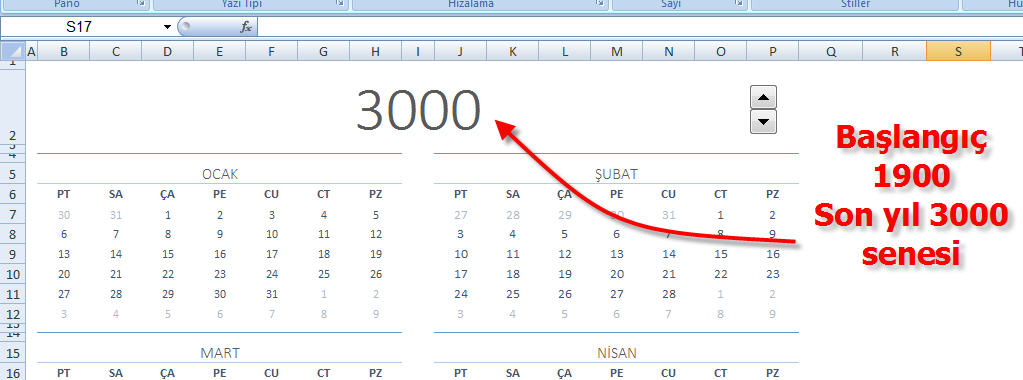
Yukarıda sonsuz takvim örneği görülmektedir bu şekilde istenilen yıla ait takvimi çalışmalarınızda rahatlıkla kullanabilirsiniz.
Excel Yıllık Takvim
Gerek Excel’in direk yüklediği takvim şablonları ile gerekse de Microsoft sitesinde yer alan takvim şablonlarını kullanarak kolay bir şekildeExcel yıllık takvim oluşturabilirsiniz.Takvim çalışması Excel aramalarında karşımıza çıkan Excel takvim örneklerini kullanabileceğiniz gibi profesyonel şekilde hazırlanmış takvim şablonlarını kullanarak zaman ve çizelgelere gerek duyulan çalışma dosyalarınıza ekleyebilirsiniz.